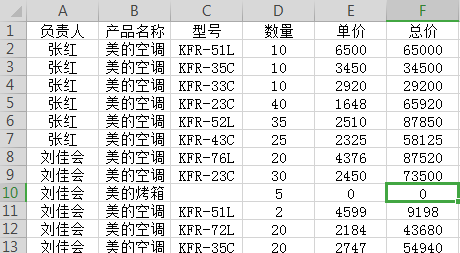本教程适用版本:WPS 365 点击免费使用
工作中,我们经常要用Excel处理一些数据信息,对数据信息进行分类汇总,有很多的小伙伴们采用逐个筛选的功能来实现,却不知Excel中还隐藏着一个超级实用的分类汇总小技巧,下面我们就来讲讲如何用Excel自动生成汇总表?
首先,我们来打开一张表做为示例,来给大家讲讲Excel分类汇总怎么用。如下图: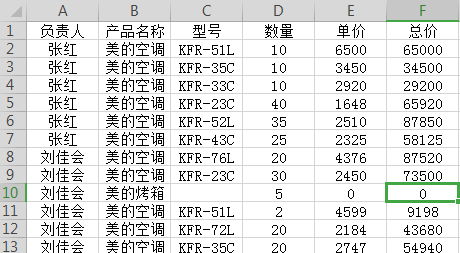 >>免费升级到企业版,赠超大存储空间
像这样一张表格,我们如果想按负责人,型号,分别进行数量总价的汇总的话,我们就可以使用Excel分类汇总的功能。
首先,我们选中负责人那一列,然后点击开始菜单栏下的排序和筛选工具,然后升序排列。把负责人先排一下序。如下图:
>>免费升级到企业版,赠超大存储空间
像这样一张表格,我们如果想按负责人,型号,分别进行数量总价的汇总的话,我们就可以使用Excel分类汇总的功能。
首先,我们选中负责人那一列,然后点击开始菜单栏下的排序和筛选工具,然后升序排列。把负责人先排一下序。如下图: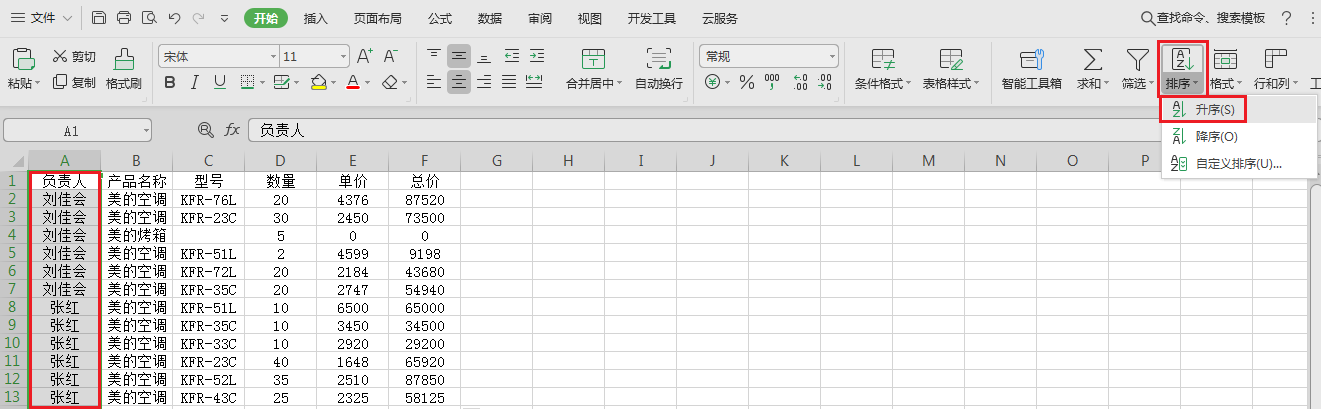 >>免费升级到企业版,赠超大存储空间
然后,我们选中任何一个单元格,点击数据菜单栏下的分类汇总工具选项,系统会弹出一个分类汇总的对话框,然后我们选择分类字段里的负责人,选定汇总项选择数量,总价,然后点击确定,如下图:
>>免费升级到企业版,赠超大存储空间
然后,我们选中任何一个单元格,点击数据菜单栏下的分类汇总工具选项,系统会弹出一个分类汇总的对话框,然后我们选择分类字段里的负责人,选定汇总项选择数量,总价,然后点击确定,如下图: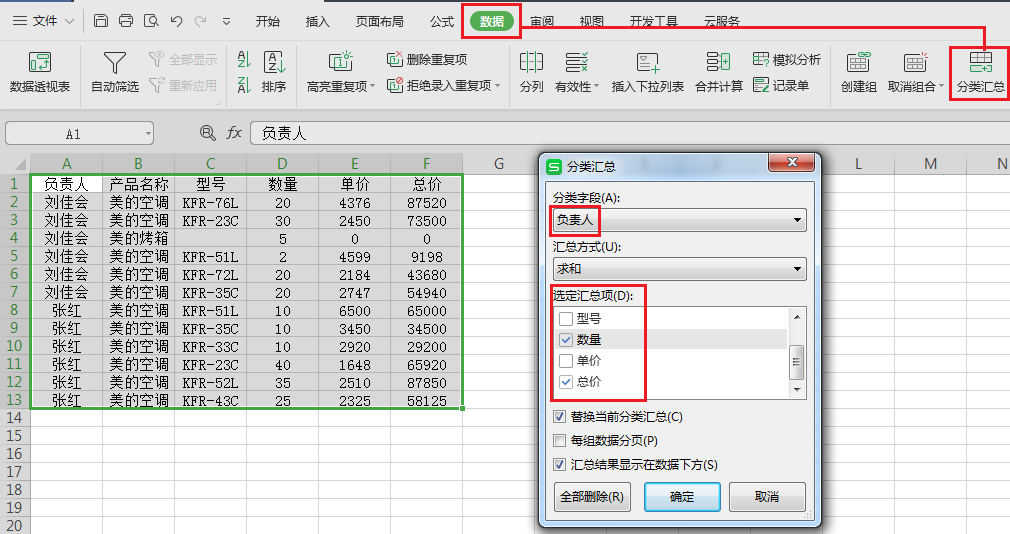 >>免费升级到企业版,赠超大存储空间
系统就会按照负责人进行数量,总价的分类汇总。如下图:
>>免费升级到企业版,赠超大存储空间
系统就会按照负责人进行数量,总价的分类汇总。如下图: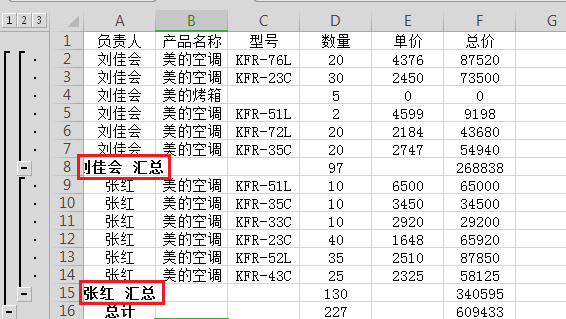 >>免费升级到企业版,赠超大存储空间
这样一张分类汇总表就轻松的完成了。
>>免费升级到企业版,赠超大存储空间
这样一张分类汇总表就轻松的完成了。

声明:
本站所有文章,如无特殊说明或标注,均为本站原创发布。任何个人或组织,在未征得本站同意时,禁止复制、盗用、采集、发布本站内容到任何网站、书籍等各类媒体平台。如若本站内容侵犯了原著者的合法权益,可联系我们进行处理。